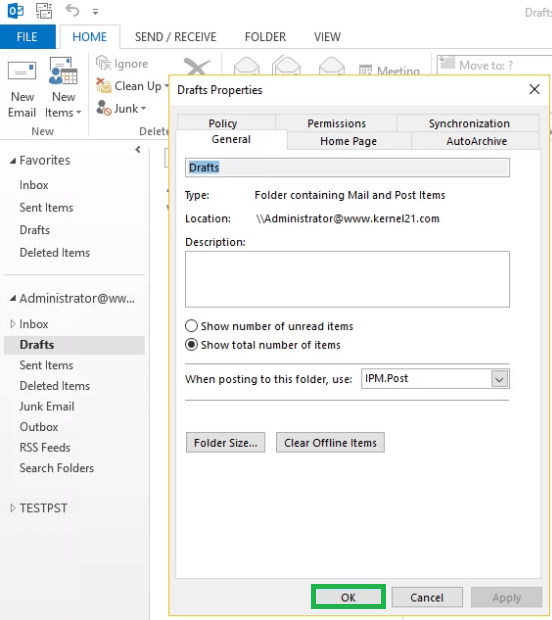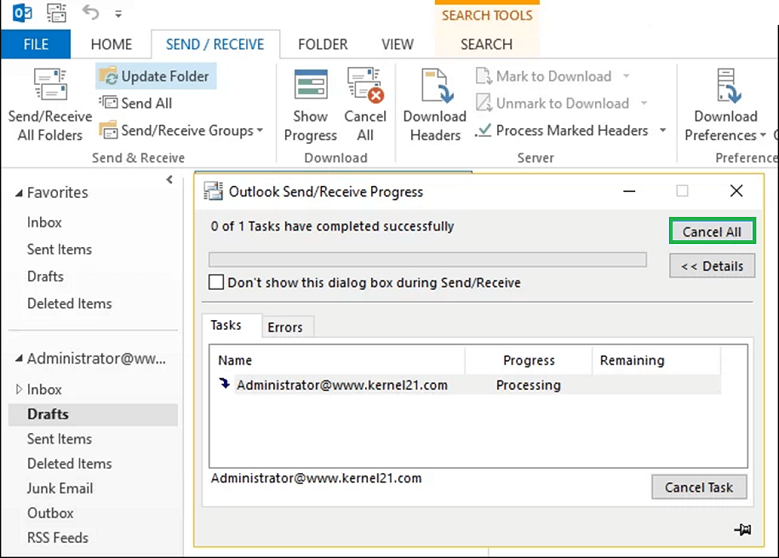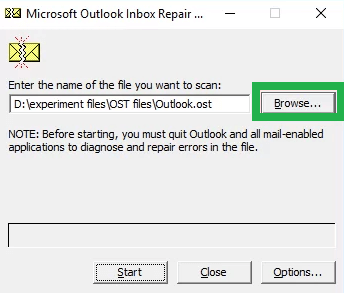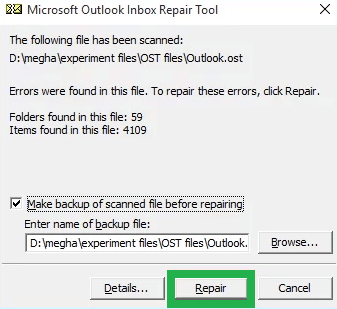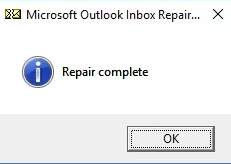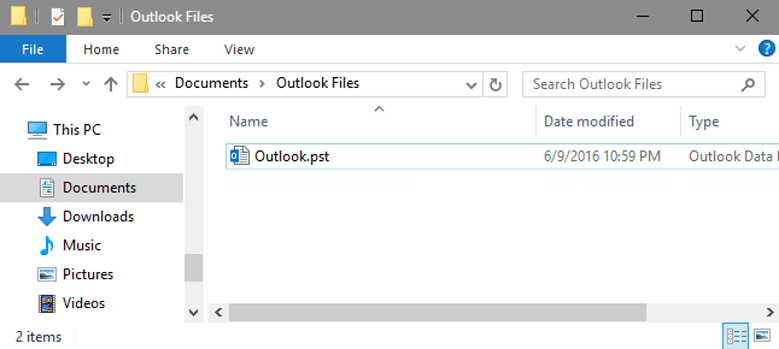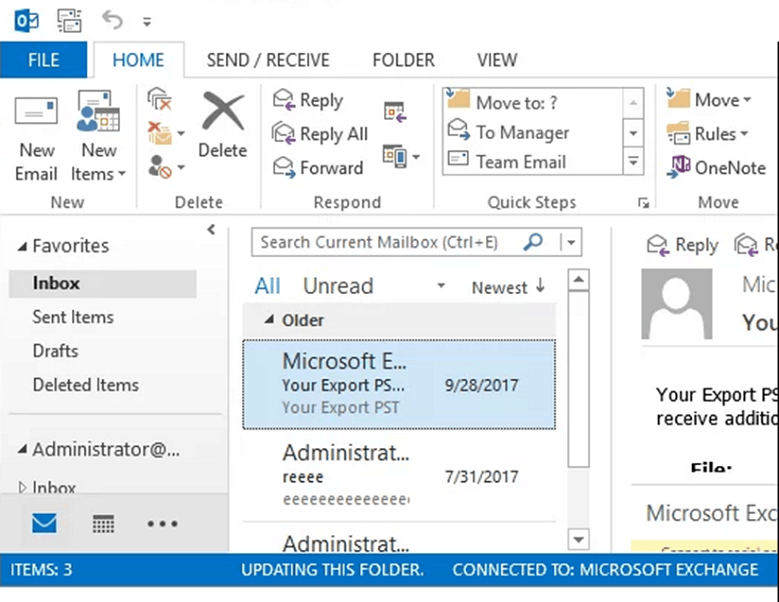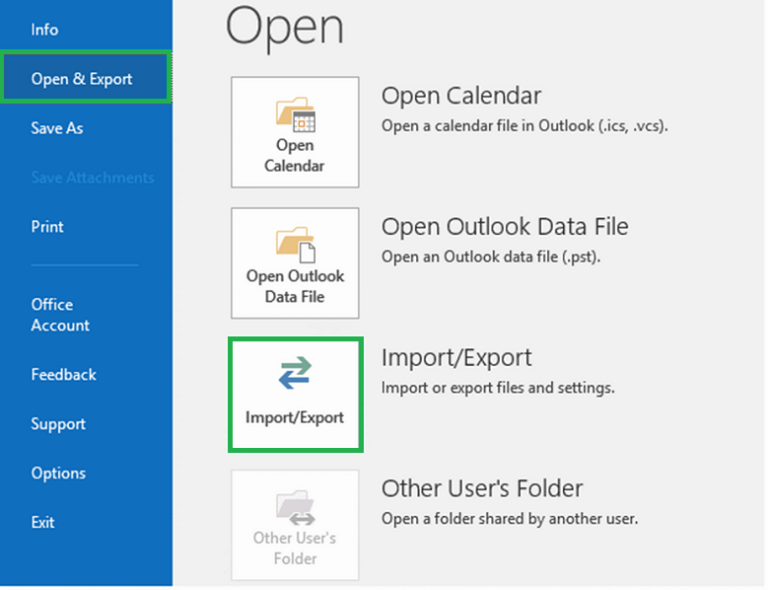Устранение проблем с синхронизацией между OST и Exchange Server
Синхронизация между OST и Exchange Server — это способ облегчить работу в автономном режиме для пользователей, которым нужны данные из почтовых ящиков Exchange. Хотя этот процесс не очень сложен, могут быть случаи, когда синхронизация создает проблемы для некоторых пользователей. Есть несколько распространенных причин этой проблемы, которые будут рассмотрены в этой статье вместе с их решениями.
OST или автономный файл данных Outlook синхронизируется с почтовым ящиком сервера Exchange приложением Outlook всякий раз, когда доступно подключение к Exchange. Однако скорость передачи может варьироваться в зависимости от версии файла Outlook и его размера. Вот как работает процесс синхронизации Проблемы между OST и Exchange Server.
Каковы причины сбоя синхронизации?
- Сетевое подключение — одна из наиболее распространенных причин появления этой ошибки.
- Отказ оборудования. Это еще одна распространенная причина появления ошибки.
- Поврежденные или поврежденные файлы OST. Бывают случаи, когда сам файл является причиной сбоя или беспроблемной работы синхронизации.
С вышеуказанными пунктами синхронизация может быть затронута частично или полностью, но ошибки, указанные ниже, будут сохраняться:
Программы для Windows, мобильные приложения, игры - ВСЁ БЕСПЛАТНО, в нашем закрытом телеграмм канале - Подписывайтесь:)
Некоторые ошибки Outlook возникают из-за режима Cache Exchange, который не следует включать. Иногда некоторые элементы, такие как электронная почта, контакты и т. д., пропадают из-за проблем с синхронизацией. Проблема синхронизации затрагивает все версии приложения Outlook.
Каковы лучшие решения для решения проблем синхронизации между OST и Exchange Server?
Инструмент проверки целостности OST
- Это встроенный инструмент, предоставленный Microsoft, который можно использовать для решения проблемы синхронизации.
- Он только проверяет и устраняет проблемы, связанные с синхронизацией файлов OST. Он сканирует как файлы OST, так и сервер Exchange на наличие проблем для их решения.
- Однако у этого решения есть некоторые ограничения, например, оно не может работать в автономном режиме, должно быть подключено к серверу Exchange и подходит только для версий Outlook 2003 и 2007.
Синхронизация автономных папок с сервером Exchange вручную
Этот метод подробно работает только на уровне папки синхронизации, что означает, что есть какие-либо проблемы с любой папкой в базе данных. Просто нужно выполнить шаги, указанные ниже:
- Щелкните правой кнопкой мыши папку, содержащую файлы OST, и выберите свойства.
- Следующий шаг — нажать «Очистить автономные элементы», прежде чем нажать «ОК».

- На вкладке «Отправить/получить» перейдите к кнопке «Обновить папку», чтобы щелкнуть ее, чтобы завершить решение.

Ручной метод с помощью инструмента восстановления папки «Входящие»
- Найдите файл Scanpst.exe в папке по умолчанию программы Microsoft Office, чтобы открыть встроенный инструмент восстановления. Нажмите кнопку обзора, чтобы найти поврежденные файлы OST.
- Найдя файл, нажмите кнопку «Пуск», чтобы начать процесс восстановления.

- В диалоговом окне, прежде чем двигаться дальше, установите флажок «Создать резервную копию отсканированной копии перед восстановлением». Затем нажмите «Восстановить», чтобы восстановить поврежденный файл OST.

- После этого шага откроется другое диалоговое окно с сообщением о том, что процесс завершен. Теперь вы можете перейти в MS Outlook, чтобы проверить, доступны ли данные или нет.

Восстановление файла OST
В некоторых случаях, когда проблема не устранена после вышеуказанных решений, лучше переименовать поврежденный файл и систематически перестроить файл OST, чтобы больше не вызывать ошибку.
- Сначала закройте приложение Outlook.
- Перейдите в расположение по умолчанию, где доступен файл Outlook OST.

- Найдите файл OST и переименуйте его в новое имя.
- Снова перезапустите приложение Outlook и подождите, пока произойдет синхронизация.

Подводя итоги
Синхронизация важна для бесперебойной работы в автономном режиме для многих пользователей, и это очень простой процесс. Однако в некоторых случаях синхронизация идет не так, как планировалось, и возникают ошибки. Эти ошибки можно устранить с помощью нескольких простых и выполнимых решений. Если проблема не устранена, лучше всего переименовать файл и начать заново.
Об Элиасе Макклюре
У Элиаса гладкий стиль письма, и читатель может обнаружить, что в статье освещены обширные нюансы материала. Он меняет стиль письма в зависимости от платформы и отлично пишет для Office 365 и SharePoint. Он активный читатель и читает книги известных писателей, включая Чарльза Диккенса, Сидни Шелдона и Агату Кристи. Просмотреть все сообщения Элиаса Макклюра →
Программы для Windows, мобильные приложения, игры - ВСЁ БЕСПЛАТНО, в нашем закрытом телеграмм канале - Подписывайтесь:)